Der kan ikke benægtes det faktum, at Google Assistant er den bedste virtuelle assistent lige nu, det være sig på telefoner, på smarte højttalere, smarte skærme, smart-tv'er eller andre enheder. Jeg elsker Alexa på min Amazon Echo Dot, men andre assistenter inklusive Siri, Bixby og mere har ikke engang en chance mod Google Assistent. Faktisk er det så kraftigt og alsidigt, at de fleste af os ikke engang bruger det til sit fulde potentiale. Mens de fleste af os er fortrolige med de normale tip såsom at få oversættelser, spille spil, få oplysninger i nærheden med mere, er der mange gode tips og tricks til Google Assistant, som er meget nyttige, men ubemærket af de fleste brugere. Vi vil ændre det med denne artikel, og selvom det er umuligt at fortælle dig om alle tips og tricks om Google Assistant, er der 15 af vores favoritter, som du bestemt bør prøve:
Bemærk: Jeg har brugt kommandoerne "Ok Google" og "Hey Google" ombytteligt i denne artikel, da begge kan bruges til at påkalde Google Assistent.
Bedste Google Assistent-tricks, du bør prøve
1. Vælg din foretrukne Google Assistent-stemme
Vi ved alle, at Google Assistant kommer med en kvindelig stemme med en amerikansk accent. Men hvis du ikke kan lide det, kan du ændre sin stemme, da Google Assistant nu understøtter flere stemmer, der inkluderer både mænd og kvinder stemmer med forskellige accenter. Selvom du ikke har noget problem med standardstemmen, vil jeg foreslå, at du tjekker de andre stemmer, da der lyder ganske godt. For at ændre din Google Assistents stemme skal du starte den og derefter gå til Indstillinger -> Præferencer -> Assistent Voice og vælg den, du finder bedst.
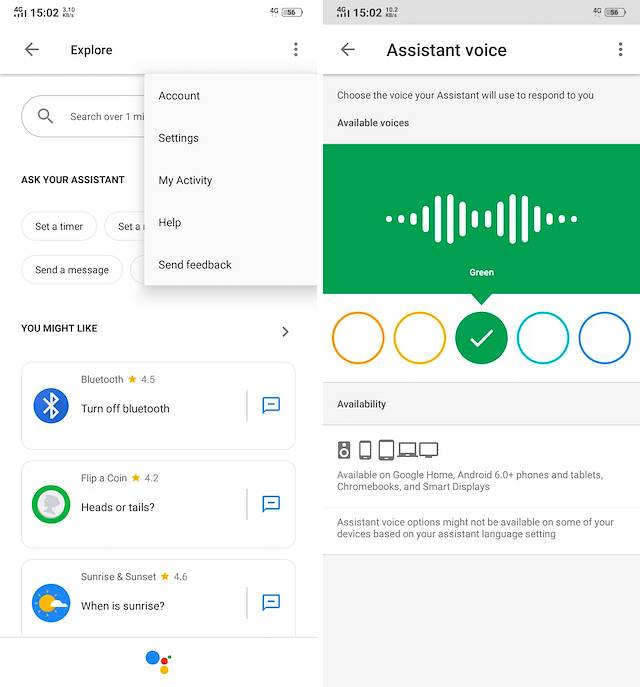
2. Få resuméet for din dag
En af de første ting, jeg gør, før jeg forlader hjemmet på arbejde, er at få min daglige briefing fra min Google Assistent. Ikke kun giver det mig nyttige oplysninger som vejr og trafik, men det giver mig også en oversigt over alle de opgaver, jeg har på min tallerken for dagen. Dette giver mig mulighed for at starte min dag med en god idé om, hvordan det bliver, og jeg kan udtænke den bedste måde at tackle det på. Det bedste er, at du ikke behøver at konfigurere det. Alt hvad du behøver at sige er, "Hej Google, God morgen", og det videresender de relevante oplysninger til dig. Bemærk, at du skal synkronisere dine begivenheder med Google Kalender, hvis du vil have adgang til dine begivenheder via Google Assistent.
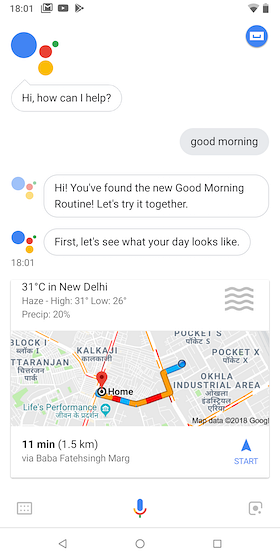
3. Identificer sange
En af mine mest anvendte funktioner i Google Assistant er dens evne til at identificere sange. Jeg elsker at lytte til sange, og når jeg kan lide en sang, som jeg kan lide, men ikke genkender, siger jeg bare, "Ok Google, identificer denne sang" og på få sekunder identificerer det sangen for mig. Den bedste del er, at da hver kommando er gemt på en kronologisk måde, kan jeg bare gå tilbage for at se på sangene i slutningen af dagen og indtaste dem i min playliste.
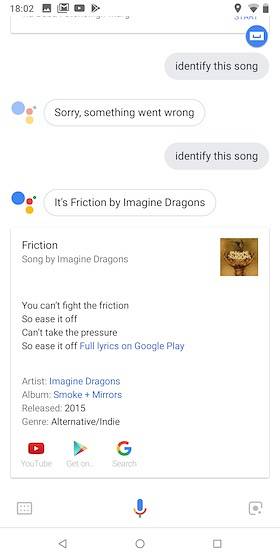
4. Opret og få adgang til indkøbslister
Google Assistant gør det også meget let at huske dine indkøb og dagligvarer. Når du vil føje en vare eller endda flere varer til din indkøbsliste, skal du bare bede assistenten om at gøre det for dig. Prøv for eksempel at sige, ”Ok Google, tilføj æg, mælk og brød til min indkøbsliste og det vil gøre det for dig.
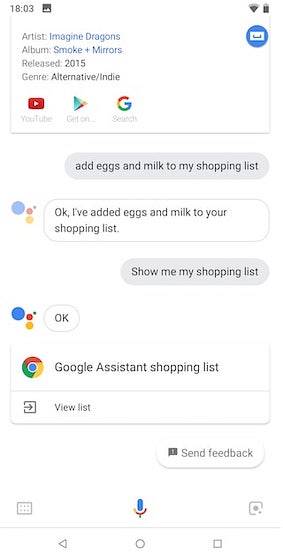
Når du vil have adgang til din indkøbsliste, skal du bare sige, "Hej Google, vis min indkøbsliste" og det vil gøre det samme. Denne enkle kommando har gjort mit liv så meget lettere, end jeg ikke kan forklare det for dig. Prøv det, og jeg vedder på, at du aldrig vil glemme en anden indkøbspost i dit liv.
5. Lås op for telefon, start apps, og administrer hurtige indstillingsskifter
Google Assistant kan også hjælpe dig med let at låse din telefon op og starte apps. For at indstille telefonlåsning med din stemme skal du åbne Indstillinger-apps og søge efter Smart Lock. Her, under Voice Match eller Trusted Voice skal du aktivere indstillingen "Lås op med Voice Match". Fra næste gang kan du bare sige det magiske ord (Ok Google eller Hey Google), og din telefon låses op med det samme. Bemærk, at selvom denne funktion er praktisk, er den ikke så sikker som en adgangskode eller biometrisk godkendelse.
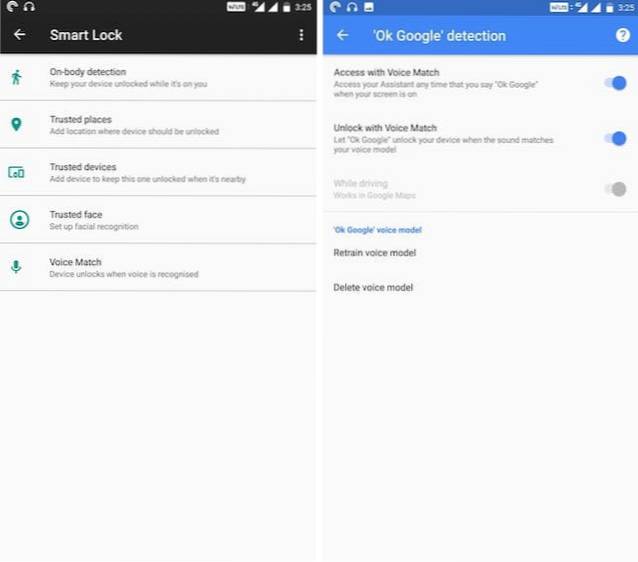
Bortset fra at låse din smartphone op, tillader Google Assistant også brugere at starte apps og ændre deres hurtige indstillingsskifte. Du kan sige, "Hej Google, start Netflix" og det starter appen for dig. Faktisk, hvis du linker din Netflix-konto til Google Assistant, kan du direkte bede den om at spille shows fra Netflix. Du kan også styre dine hurtige indstillingsskifter ved at sige noget som, "Hej Google, slå WiFi fra" og det vil gøre det for dig.
6. Lyt til dine foretrukne podcasts
En af de nyeste tilføjelser til Google Assistant er dens evne til at spille podcasts. Mens Google har udgivet en enkeltstående podcast-app, bruger jeg den aldrig, da jeg for det meste bruger min stemme til at lytte til mine foretrukne podcasts. Jeg kan bare sige, "Hej Google, spil Hardcore History podcast" og det vil gøre det. Det gode er, at assistenten husker din sidst spillede placering og genoptager fra det nøjagtige sted, hvor du slap.
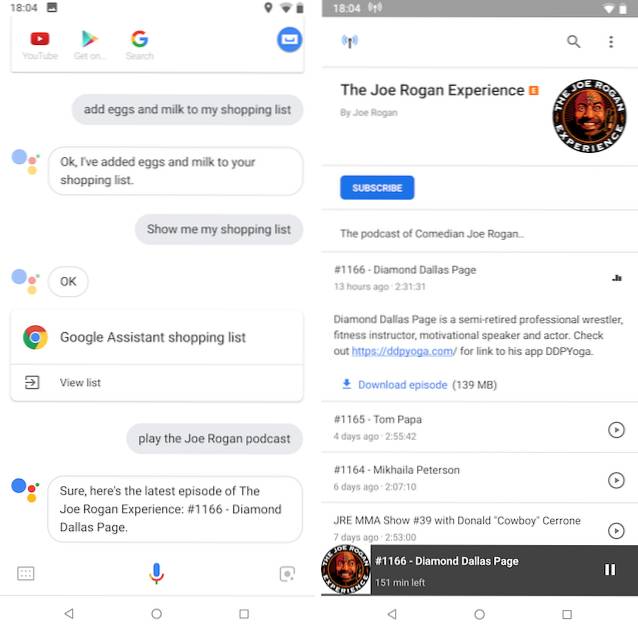
Jeg kan også springe frem eller tilbage bare ved hjælp af min stemme. Bare sige, "Hej Google, spring 30 sekunder frem" og det vil gøre det. Forresten kan du bruge den samme kommando, mens du lytter til sange for at gå frem og tilbage.
7. Få valuta- og enhedskonverteringer
Google Assistant er også meget nyttig, når du skal udføre enhver form for valuta- eller enhedskonvertering. Jeg kan bare sige ting som, "Hej Google, konverter $ 56 til INR" og det vil gøre det for mig. Bemærk, at når du siger dollars, bruger den automatisk amerikanske dollars som valuta. Hvis du vil konvertere andre dollarvalutaer som de canadiske eller australske dollars, bliver du nødt til at nævne det i din kommando.
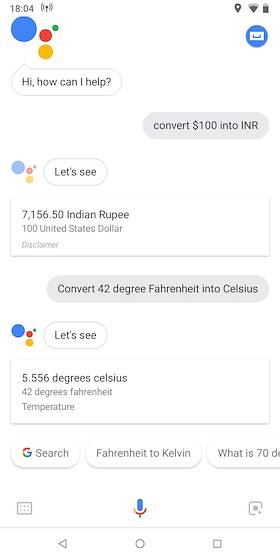
Google Assistant er også ekspert i at lave enhedskonverteringer. Uanset om du vil konvertere Celsius til Fahrenheit eller pund til kg, kan du gøre det ved hjælp af din Google Assistent. Du skal bare bruge kommandoen konvertere. For eksempel kan jeg sige, "Hej Google, konverter 5 pund til kilogram" og få mit ønskede resultat.
8. Brug ekspert Google Lens
Google Assistant leveres med indbygget support til Google Lens. Google Lens sidder lige nederst på din Google Assistent-side, og du kan bruge til at gøre et par seje ting. Du kan bruge Google Lens til at kopiere tekst, søge efter lignende produkter på nettet, identificere forskellige planter og dyr, opdage bøger og medier, scan koder og mere. Min yndlings ting at gøre med Google Assistant er at udtrække og kopiere tekst. Det kommer virkelig praktisk, når jeg har brug for at åbne en URL på min telefon, som nogen viser mig på deres egen enhed. Jeg starter bare Google Lens, sætter linket i fokus, trykker på det, og det kopieres. Jeg kan så bare trykke på linket for at åbne det i min browser. Det er virkelig ret praktisk.
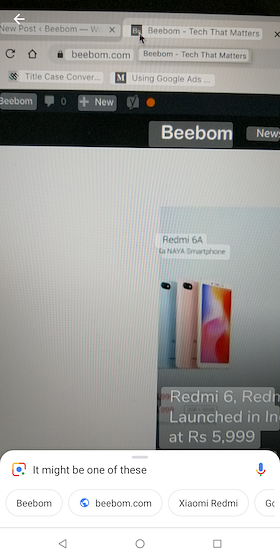
9. Brug placeringsbaserede påmindelser
Hvis du er en person, der altid glemmer opgaver, skal du bruge placeringsbaserede påmindelser, da de er virkelig nyttige. Jeg bruger de placeringsbaserede påmindelser til stort set alt, hvad jeg har brug for at gøre med det samme, når jeg når et sted. For eksempel siger jeg, "Hej Google, mind mig om at tænde motoren, når jeg kommer hjem". Nu, når jeg kommer hjem, vil assistenten minde mig om, hvad jeg skal gøre. Dette er et meget fedt tip og vil være nyttigt.
10. Bliv på toppen af sport
Google Assistant er også fantastisk til at holde styr på live scores eller placeringen af dit yndlingshold i en igangværende turnering. Du kan stille spørgsmål som,
- "Hej Google, giv mig EPL-status."
- "Hej Google, hvor mange mål Manchester City scorede i sidste kamp?"
- "Hej Google, hvornår spiller Everton næste gang?"
- "Hej Google, der spiller i EPL i dag"
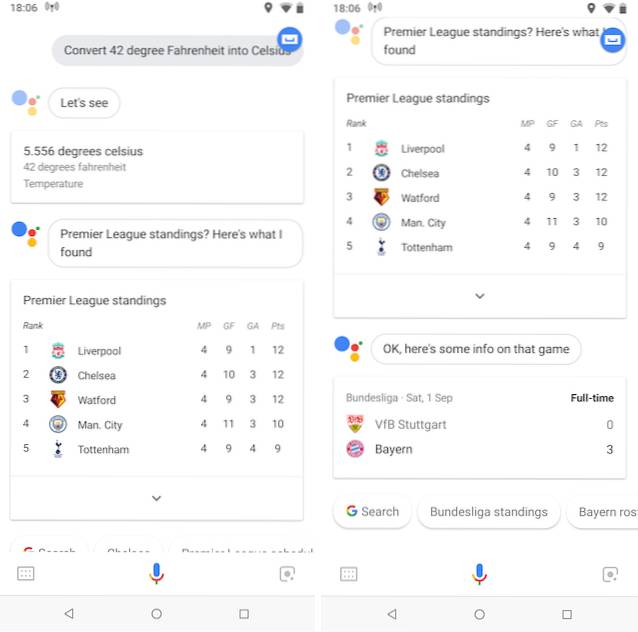
Selvfølgelig kan du skifte liga og holdnavn for at kende scoringerne om dine yndlingssport og hold.
11. Styr Chromecast, Android TV og Smart Home-enheder
Google Assistant kan også hjælpe dig med at kontrollere dine Chromecast, Android TV eller smart home-enheder bare med din stemme. Nogle af de kommandoer, du kan bruge til at gøre det, er,
- "Hej Google, sluk for lyset på verandaen."
- "Hej Google, spil dragter på Netflix."
- "Hej Google, spil Beebom på YouTube."
Jeg har for nylig købt en Google Home mini, og det har været en lykke at bruge det til at styre mit tv, caste videoer på mit tv og kontrollere de smarte kontakter rundt om mit hjem.
12. Opsæt rutiner til automatisering af opgaver
Rutiner er den perfekte måde at automatisere dine opgaver ved hjælp af din Google Assistent. For eksempel når jeg kommer hjem fra kontoret, gør jeg et par ting. Først tænder jeg WiFi på min telefon og slukker for mobildataene. Så tænder jeg soveværelseslysene og tænder motoren. Til sidst tænder jeg giseren, så jeg kan tage et dejligt varmt bad. Nu kan jeg gøre alle disse ting manuelt, eller jeg kan bruge rutinerne i Google Assistant til at automatisere alle disse opgaver for mig. Så, Rutiner tillader mig grundlæggende at udføre en kæde af handlinger med kun en kommando.
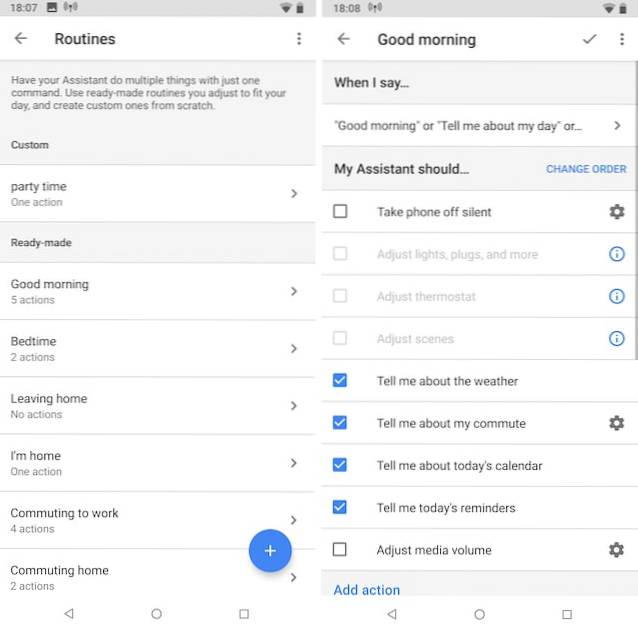
For at komme i gang skal du åbne siden Indstillinger i din Google Assistent og rulle ned for at finde rutiner. Når du har trykket på det, vil du se, at der er et par foruddannede rutiner, som du kan tilpasse. For eksempel har jeg tildelt alle ovennævnte handlinger til rutinen "Jeg er hjemme". Tilsvarende, du kan redigere rutinerne, så de passer til dine egne handlinger. Du kan endda oprette brugerdefinerede rutiner ved at trykke på plus-knappen, hvis du vil. Når du har gjort det til en vane, sparer du masser af tid ved at bruge rutiner.
13. Brug flere sprog til at tale med Google Assistent
En af de nyeste tilføjelser til Google Assistant er dens evne til at forstå flere sprog på samme tid. Denne funktion er meget nyttig for tosprogede familier, da de kan bruge begge deres sprog til at stille spørgsmålene. For at denne funktion skal fungere, skal dit sprog naturligvis være på listen over understøttede sprog. I øjeblikket inkluderer det understøttede sprog tysk, fransk, italiensk, spansk og mere.
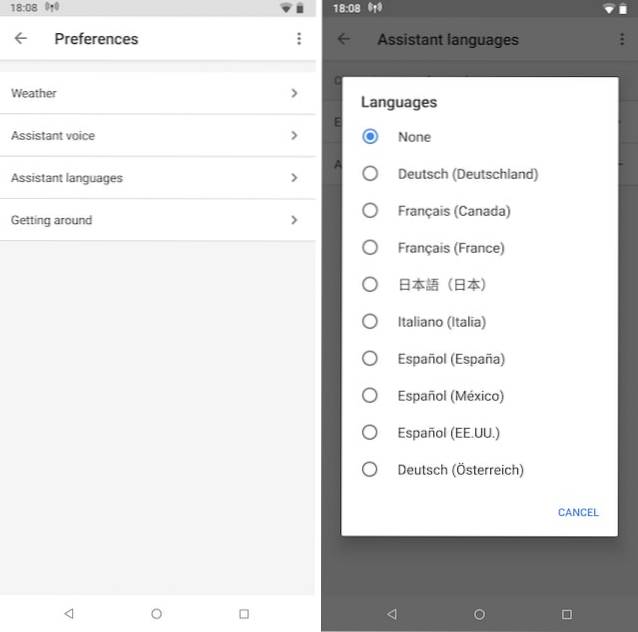
For at aktivere denne funktion, åbn Google Assistents indstillinger og tryk derefter på Indstillinger. Klik her på "Assistent-sprog" og tilføj derefter det andet sprog, du vælger. Bemærk, at du kun kan vælge to sprog ad gangen.
14. Få gode nyheder fra Google Assistent
Hvis du er træt af at høre dårlige nyheder fra alle nyhedskilderne og ønsker lidt lindring i dit liv, har Google Assistent den rigtige ting til dig. For bare et par måneder tilbage udgav Google en ny funktion til sin assistent, der giver brugerne mulighed for at få et resumé af opløftende nyhedshistorier fra hele verden. Ifølge Google fokuserer historierne på mennesker, der løser problemer for deres samfund og hele verden. Hvis du vil lytte til disse historier, skal du bare sige, "Hej Google, fortæl mig noget godt" og det vil fortælle dig de bedste ting, der sker i verden. Bemærk, at denne funktion er områdelåst og stadig ikke tilgængelig i lande som Indien.
15. Benyt fanen Udforsk
Hvis du nyder disse tip og tricks til Google Assistant og selv vil finde nogle flere tip, skal du besøge fanen Udforsk. Du kan få adgang til fanen Udforsk ved at trykke på ikonet øverst til højre på siden Assistent. Her kan du finde listen over populære og nye kommandoer, som du kan bruge til at nyde flere funktioner på din Google Assistent. De fleste af de tip og tricks, som jeg har nævnt her, er blevet opdaget af mig ved hjælp af fanen Udforsk. Det er ret nyttigt, og du bør gøre det til en vane at besøge det en gang imellem.
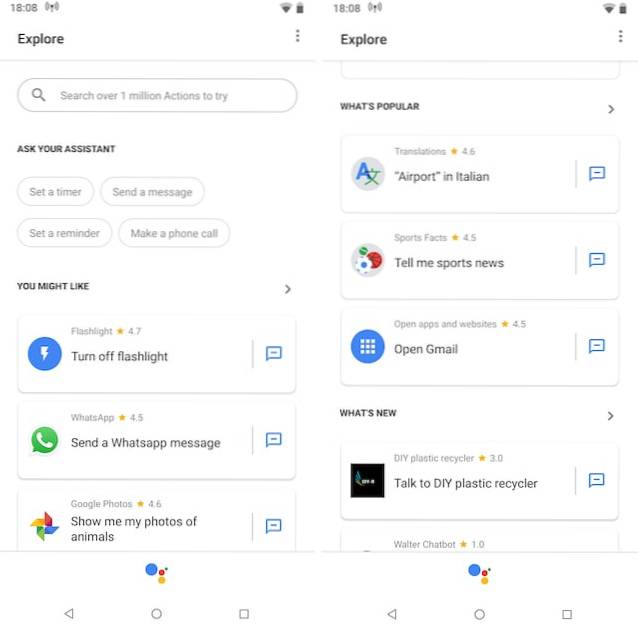
SE OGSÅ: 14 fede Google Maps-tricks, du bør kende
Få mest muligt ud af din Google Assistent med disse seje tricks
Jeg brugte de fleste af disse tip og tricks dagligt. Jeg er især glad for den sangidentificerende funktion sammen med funktionen Rutiner. Tjek listen ud og fortæl os dine foretrukne Google Assistent-tip og tricks fra listen. Hvis du selv har opdaget nogle nye tip, skal du dele dem ved at skrive i kommentarfeltet nedenfor.
 Gadgetshowto
Gadgetshowto



